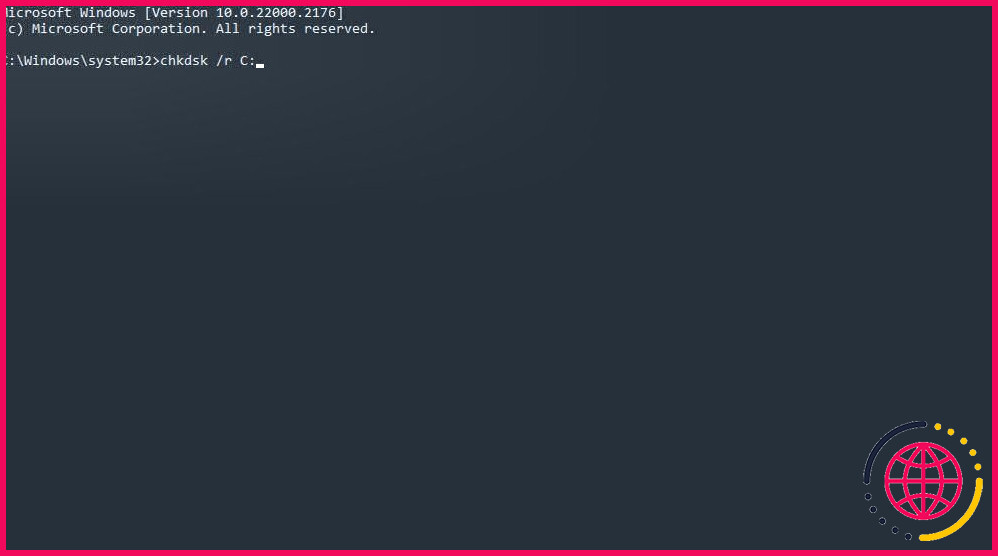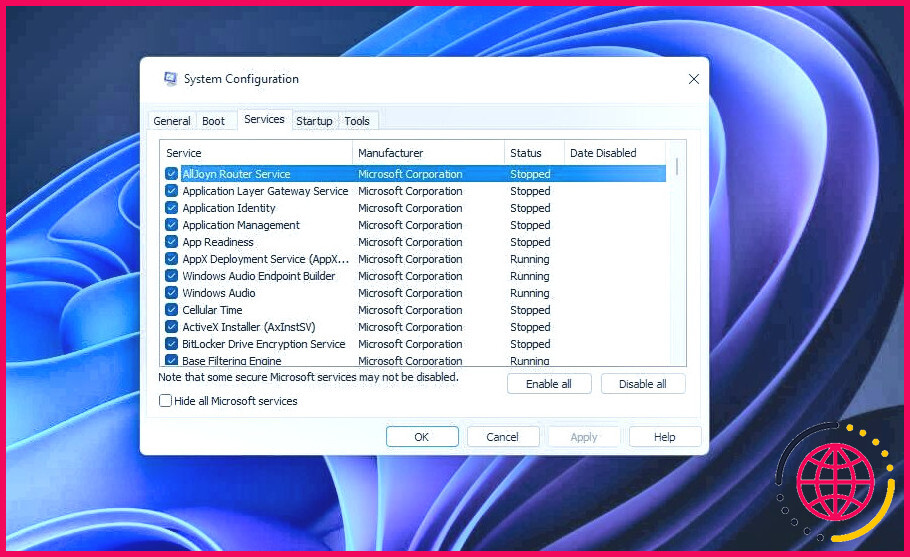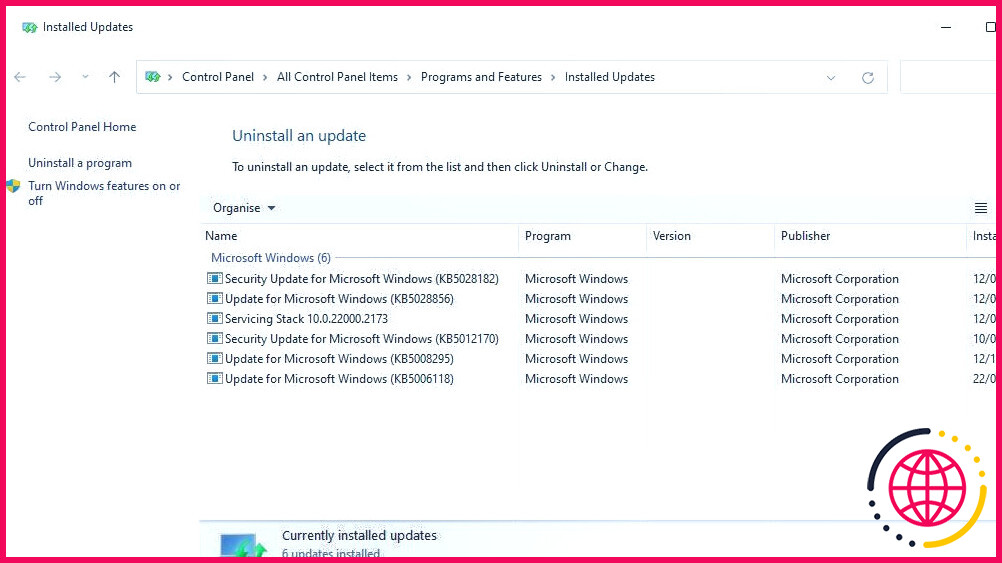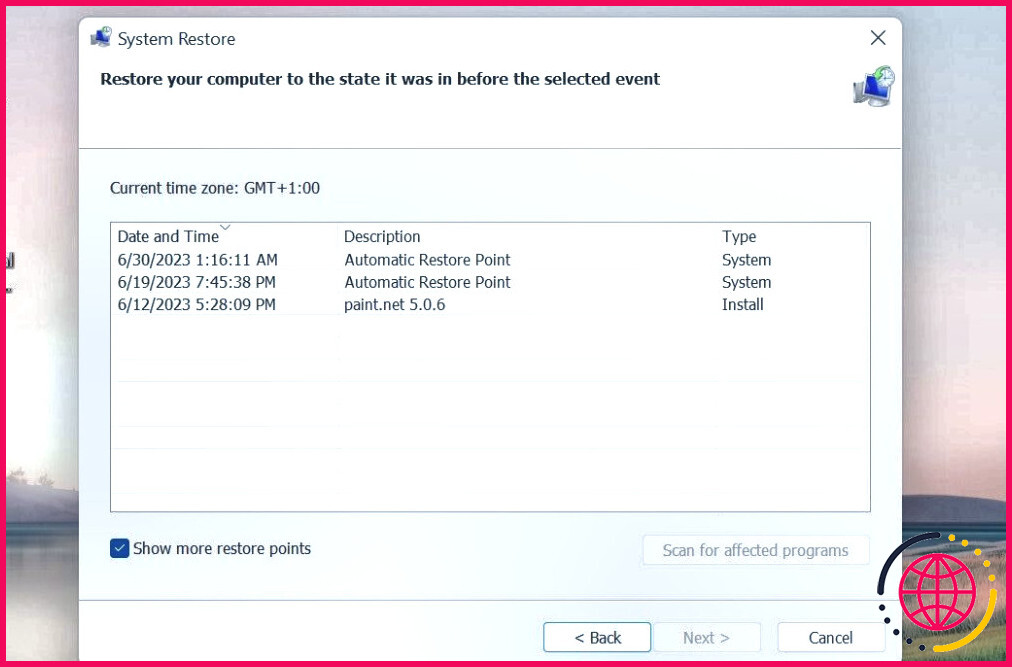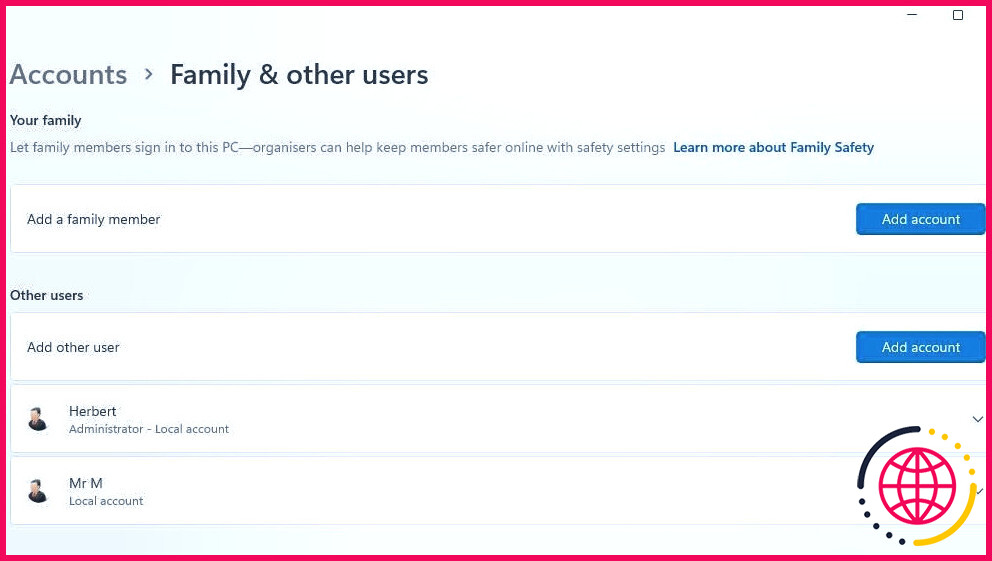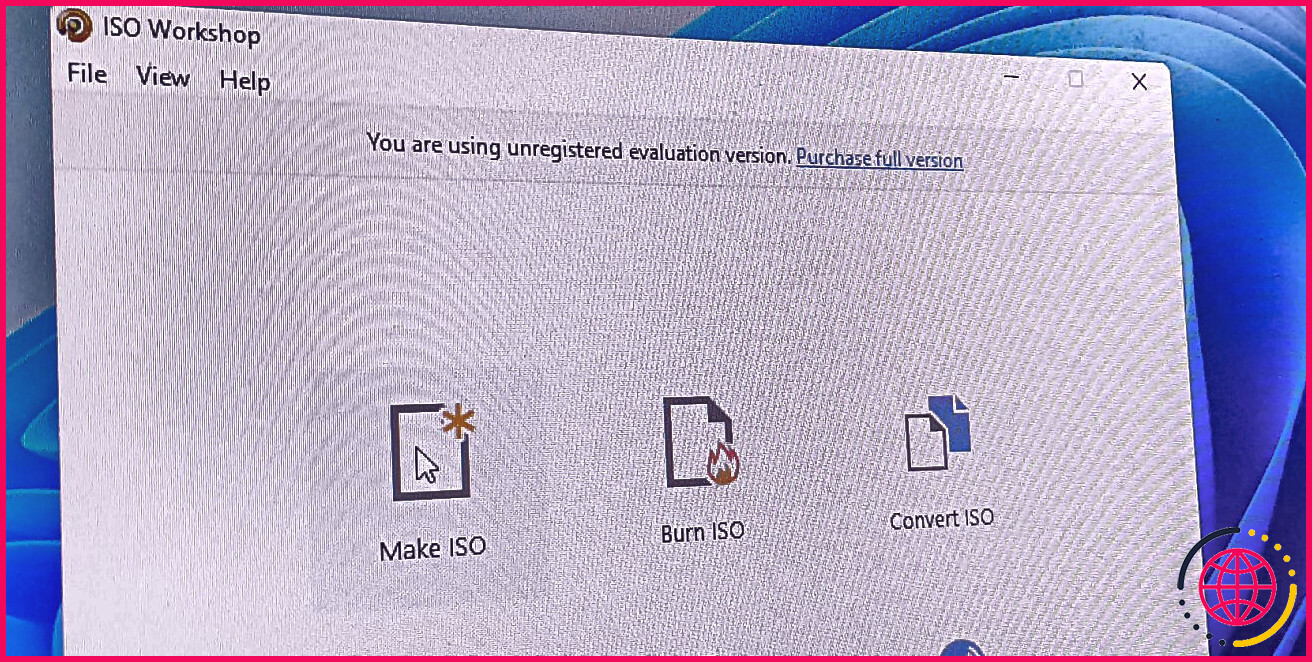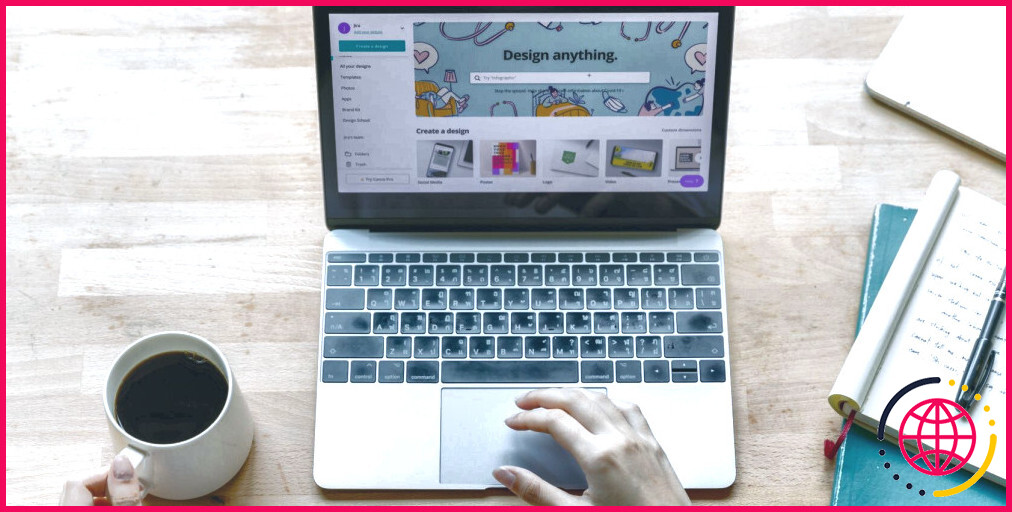Comment réparer l’erreur « Unknown Hard Error » sous Windows 11/10
L' »erreur matérielle inconnue » est un problème sérieux lié à Windows. Il s’agit d’un message d’erreur que les utilisateurs ont signalé comme apparaissant lorsqu’ils jouent à des jeux, utilisent des logiciels multimédias et peu après le démarrage de Windows. Cette erreur rend l’écran noir, laissant aux utilisateurs peu d’autres options que le redémarrage de leur PC.
Ce n’est pas si grave si cela ne se produit qu’une seule fois. Cependant, les utilisateurs signalent que l’erreur « Unknown Hard Error » se reproduit régulièrement sur leur ordinateur dans certaines circonstances. Voici comment vous pouvez réparer l' »erreur matérielle inconnue » sous Windows 10 et 11.
1. Exécutez les commandes d’image système et de réparation de fichiers.
L' »erreur de dureté inconnue » peut être causée par des fichiers système corrompus. Certains utilisateurs ont en effet confirmé que l’exécution de la commande System File Checker (SFC) a permis de résoudre l’erreur « Unknown Hard Error » sur leur PC. Toutefois, il convient d’effectuer une analyse DISM (Deployment Image Servicing and Management) avant d’utiliser la commande SFC.
Notre article sur la réparation des fichiers corrompus à l’aide des outils intégrés de Windows contient des instructions sur l’exécution des analyses SFC et DISM.
2. Démarrage propre de votre PC Windows
Le redémarrage de Windows est l’une des solutions les plus répandues pour résoudre l’erreur « Unknown Hard Error » (erreur matérielle inconnue). L’application de cette résolution désactivera les applications et services tiers non essentiels au démarrage. Cela permet d’éviter les conflits logiciels qui pourraient être à l’origine de l’erreur « Hard Error » sur votre PC.
Pour savoir comment désactiver les services et programmes de démarrage tiers, consultez ce guide sur l’exécution d’un démarrage propre de Windows. Redémarrez ensuite votre PC après avoir défini la nouvelle configuration de démarrage à l’aide du Gestionnaire des tâches et de MSConfig. Essayez de jouer à des jeux ou d’utiliser des logiciels qui ont précédemment déclenché l’erreur pour voir si elle se reproduit après un démarrage propre.
Si l’erreur ne se reproduit pas, vous êtes sur la bonne voie. Vous pouvez conserver la configuration de démarrage actuelle ou essayer d’identifier la cause du problème afin de réactiver les éléments de démarrage. Pour identifier le coupable, vous devrez progressivement réactiver un élément de démarrage à chaque fois que vous redémarrez (ou arrêtez) Windows jusqu’à ce que le problème revienne.
3. Exécutez un scan de réparation du disque
L’erreur « Unknown Hard Error » peut être due à des problèmes de disque dur. Check Disk (CHKDSK) est le seul utilitaire Windows préinstallé qui vérifie et résout les erreurs de disque dur. Essayez donc de lancer une analyse CHKDSK via l’invite de commande ou l’explorateur de fichiers.
Notre guide sur l’exécution de CHKDSK sous Windows comprend des instructions sur l’utilisation de cet outil dans les deux cas.
4. Supprimez toutes les mises à jour récentes de Windows
Quelques utilisateurs ont signalé l’apparition de l’erreur « Unknown Hard Error » après l’installation des mises à jour de Windows. Cela met en évidence les problèmes de mise à jour qui peuvent déclencher l’erreur. Une solution possible dans un tel scénario serait de désinstaller la dernière mise à jour après laquelle le problème s’est produit.
Essayez de supprimer le dernier patch de mise à jour installé, comme indiqué dans cet article sur la façon de désinstaller manuellement les mises à jour de Windows 10 et 11.
5. Faites reculer votre PC jusqu’à un point de restauration Windows antérieur.
L’outil de restauration du système annule les modifications du système en restaurant Windows sur une image de sauvegarde (point de restauration). Il s’agit d’un outil de dépannage précieux pour réparer l’erreur « Unknown Hard Error » si vous l’avez activé et que des points de restauration sont disponibles.
L’utilisation de la restauration du système pour rétablir Windows renvoie votre PC à un moment où l’erreur ne s’est pas produite. Il peut supprimer les mises à jour récemment installées ou les logiciels tiers à l’origine de l’erreur et rétablir les fichiers système corrompus.
Pour que cette méthode fonctionne, vous devez sélectionner un point de restauration antérieur à l’apparition de l’erreur « Unknown Hard Error » sur votre ordinateur. Le choix du point de restauration le plus ancien est la meilleure solution si vous n’êtes pas sûr de votre choix. Sélectionnez Afficher plus de points de restauration si ce paramètre est disponible pour voir toutes vos options de restauration.
6. Passer à un nouveau compte utilisateur
Un problème avec votre compte d’utilisateur peut être la raison pour laquelle l’erreur « Unknown Hard Error » apparaît sur votre PC. Si vous ne pouvez pas résoudre ce problème, vous pouvez le contourner en créant et en utilisant un nouveau compte d’utilisateur.
Vous pouvez également copier les données des fichiers utilisateur de votre ancien compte dans le nouveau. Essayez donc de créer un nouveau compte d’utilisateur Windows pour voir si cela résout le problème de l' »erreur matérielle inconnue ».
7. Réinitialisez Windows
La réinitialisation de Windows 10 ou 11 est la dernière chose à essayer lorsque toutes les autres solutions échouent à résoudre l' »erreur dure inconnue ». Une réinitialisation d’usine restaure Windows à son état par défaut, tel qu’il était lorsque vous l’avez acheté pour la première fois.
Vous devrez donc réinstaller les logiciels qui n’étaient pas préinstallés. Heureusement, vous pouvez demander à Windows de conserver les fichiers de l’utilisateur, de sorte qu’il ne s’agit pas d’un effacement complet.
Si nécessaire, vous pouvez réinitialiser un ordinateur à partir des paramètres ou du menu de l’environnement de récupération de Windows. Notre article sur la réinitialisation d’usine de Windows comprend des instructions sur l’exécution de cette méthode de dépannage.
Éliminez l’erreur « Unknown Hard Error » sur votre PC Windows
Vous pouvez éliminer l’erreur « Unknown Hard Error » en appliquant les solutions possibles ci-dessus. Ce n’est pas le problème le plus simple à résoudre, mais l’une de ces solutions devrait permettre d’y remédier. Dans le pire des cas, le disque dur de votre ordinateur est défaillant, auquel cas vous devrez peut-être le remplacer.